Instrucciones para la descarga de la ISO de 64 bits de Windows 11 Pro
Actualizado en enero de 2024: Deje de recibir mensajes de error y ralentice su sistema con nuestra herramienta de optimización. Consíguelo ahora en - > este enlace
- Descargue e instale la herramienta de reparación aquí.
- Deja que escanee tu computadora.
- La herramienta entonces repara tu computadora.
Enlace para descargar la ISO de Windows 11 Microsoft
También puede descargar un archivo ISO de Windows 11 directamente desde el sitio web de Microsoft, con aún más opciones de idioma.Puedes descargar el sistema operativo en cualquiera de los 37 idiomas siguientes:
Árabe
Portugués de Brasil
Búlgaro
Chino simplificado
Chino tradicional
Croata
Checa
Danés
Holandés
Inglés
Inglés Internacional
Estonio
Finlandés
Franco-canadiense
Alemán
Griego
Hebreo
Húngaro
Italiano
Japonés
Coreano
Letón
Lituania
Noruego
Polaco
Portugués
Rumano
Ruso
Latín serbio
Eslovaquia
Eslovenia
Español
Español (México)
Sueco
Tailandés
Turco
ucraniano
A continuación se explica cómo se puede descargar la ISO de Windows 11 de Microsoft.
Instrucciones para la descarga de la ISO de 64 bits de Windows 11 Pro
Resumen
Abra la página de descarga de Windows 11 de Microsoft.
Desplácese hacia abajo en la página y seleccione Windows 11 en el menú desplegable bajo Descargar imagen de disco (ISO) de Windows 11 y, a continuación, haga clic en Descargar.
A continuación, seleccione el idioma en el que desea descargar Windows 11 en el menú desplegable que aparece en Seleccionar el idioma del producto y, a continuación, haga clic en Confirmar.
Ahora, haga clic en el botón de descarga de 64 bits, y su descarga de la ISO de Windows 11 debería comenzar.
Notas importantes:
Ahora puede prevenir los problemas del PC utilizando esta herramienta, como la protección contra la pérdida de archivos y el malware. Además, es una excelente manera de optimizar su ordenador para obtener el máximo rendimiento. El programa corrige los errores más comunes que pueden ocurrir en los sistemas Windows con facilidad - no hay necesidad de horas de solución de problemas cuando se tiene la solución perfecta a su alcance:
- Paso 1: Descargar la herramienta de reparación y optimización de PC (Windows 11, 10, 8, 7, XP, Vista - Microsoft Gold Certified).
- Paso 2: Haga clic en "Start Scan" para encontrar los problemas del registro de Windows que podrían estar causando problemas en el PC.
- Paso 3: Haga clic en "Reparar todo" para solucionar todos los problemas.
Detalle
Paso 1: Acceda al enlace para descargar el archivo iso oficial de Microsoft Windows 11AQUÍ
Paso 2: SeleccioneWindows 11 enDescargar la imagen de disco (ISO) de Windows 11.
– Esta opción es para los usuarios que quieren crear un instalador desde un USB, DVD o máquina virtual (archivo .ISO) para instalar Windows 11.
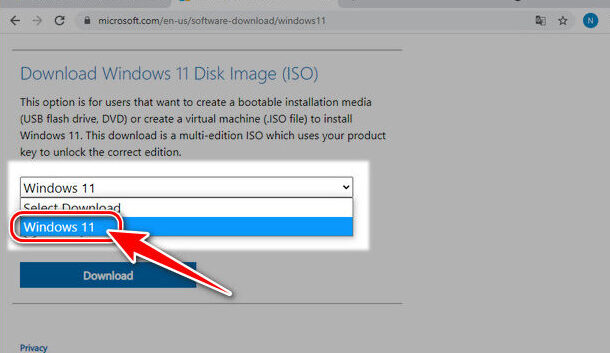
Paso 3: A continuación, seleccione el azulDescargue el botón de abajo.
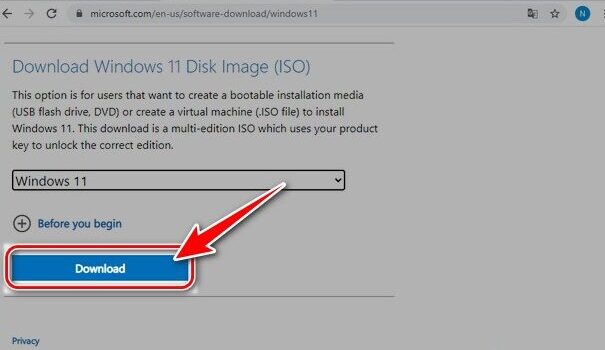
Paso 4: Seleccione suIdioma y haga clic enConfirmar .
– Aquí podemos descargar el archivo iso de Windows 11 Microsoft Español (English).
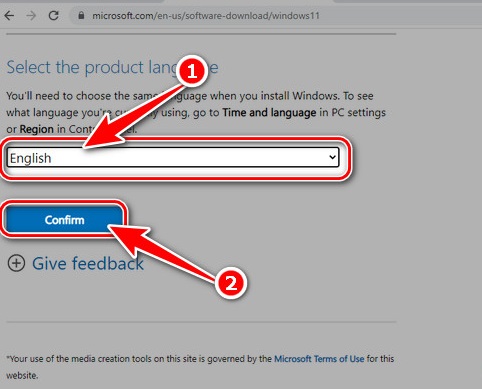
Paso 5: Haga clic en el botónDescarga de 64 bits que aparece poco después.
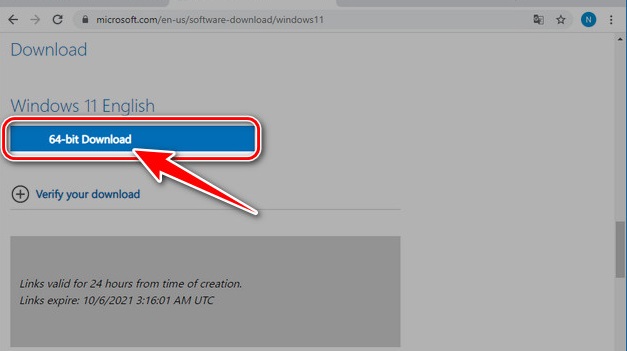
– Inmediatamente veráel archivo oficial de descarga iso de Microsoft Windows 11 aparecen en la esquina inferior izquierda como en la ilustración. Actualmente, el archivo iso de descarga de Windows 11 de Microsoft está a punto de5,1 GBde tamaño. Debe limpiar su memoria antes de descargar para evitar jugar con un espacio libre insuficiente.
Después de descargar el archivo iso oficial de Microsoft Windows 11, puede instalar Windows 11 o crear un USB de instalación de Windows 11 en su ordenador.

